Советы по социальным сетям
Как экспортировать 4K видео в Adobe Premiere Pro 2025
Автор: Юлия Юрьевна • 2025-10-23 21:14:40 • Проверенные решения
В настоящее время 4K является одним из самых высоких доступных качеств видеофайлов. Большинство профессиональных создателей контента, коротких видеороликов и т. д. используют для этого такие инструменты, как Adobe Premiere Pro 4K или другие видеоинструменты. Чтобы перевести видео в формат 4K и экспортировать его, вам понадобится мощный и практичный инструмент для редактирования видео со всеми необходимыми кодеками и функциями, необходимыми для такого высококачественного редактирования. Вам также понадобится мощное устройство, если вы хотите редактировать видео в формате 4K, так как для этого требуется достаточно большая вычислительная мощность.
- Часть 1. Как экспортировать 4K-видео в Adobe Premiere Pro
- Часть 2. Лучшая альтернатива Adobe Premiere Pro для экспорта 4K-видео
Часть 1. Как экспортировать 4K-видео в Adobe Premiere Pro
Благодаря функции качества 4K, Adobe Premiere Pro является одним из лучших видеоинструментов и работает очень быстро. С помощью этой функции в Adobe Premiere Pro вы сможете создавать видео в формате 4K 60fps в кратчайшие сроки. Premiere Pro - один из немногих инструментов редактирования, позволяющих экспортировать видео в формате 4K. Пользовательский интерфейс этого инструмента довольно прост, его легко понять и использовать, даже если вы новичок в видеомонтаже. Ниже приведено пошаговое руководство, которое поможет вам понять процесс редактирования 4K-видео.
Шаг 1. Убедитесь, что ваш монтаж заблокирован и готов к экспорту
Первый шаг - убедиться, что монтаж заблокирован, а видео в целом готово к экспорту. После того как вы сделали все вырезки и другие правки, перейдите на панель Lumetri Color и выберите LUT по своему вкусу. Также убедитесь, что в видео установлен высокий динамический диапазон, так как это лучшие настройки экспорта 4K в Premiere Pro, которые позволят вам использовать преимущества высокого динамического диапазона.
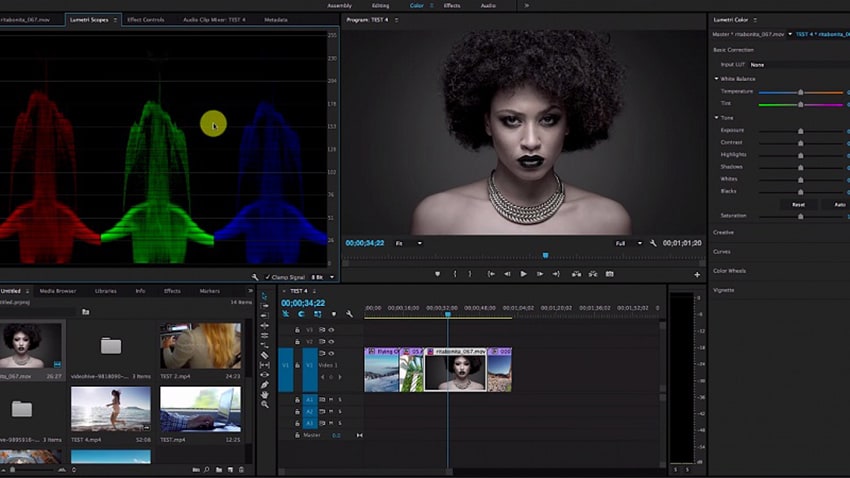
Шаг 2. Экспортируйте финальный монтаж
После завершения настройки цвета и градации необходимо экспортировать финальный монтаж. Перейдите на Временную шкалу и выберите Файл>Экспорт>Медиа. После этого на экране появится окно экспорта. Установите формат и выберите YouTube 2160p 4K пресет для экспорта 4K-видео. Убедитесь, что набор выходных данных и источник совпадают; если это не так, нажмите на кнопку Match Source.
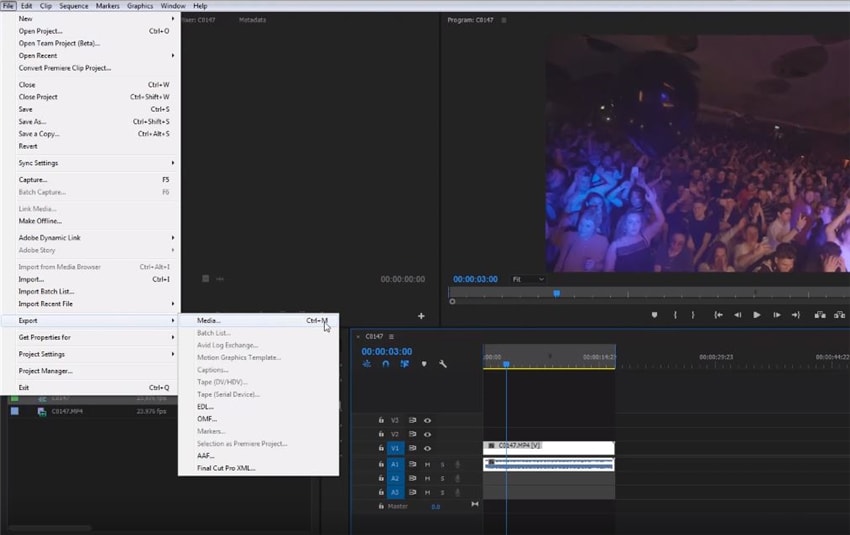
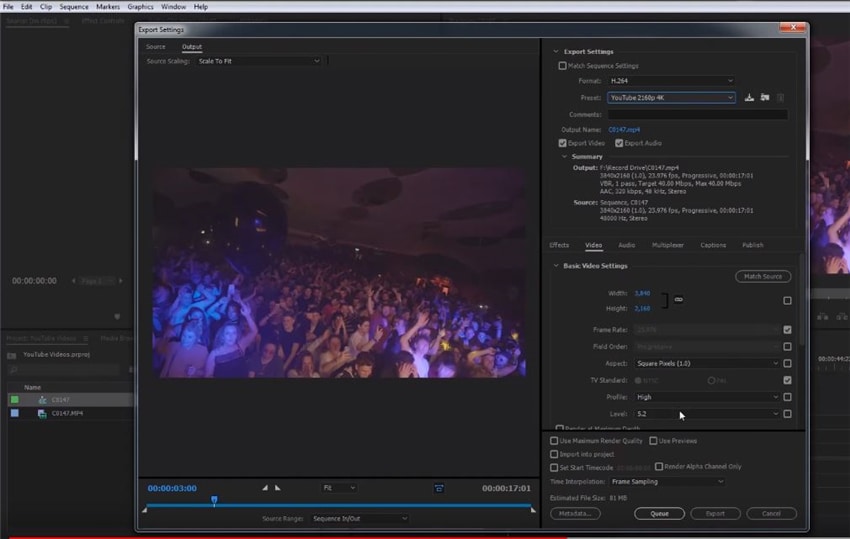
Шаг 3. Установите окончательные настройки и экспортируйте
Теперь все остальное готово, но вам все еще нужно сделать некоторые настройки, связанные с битрейтом, частотой кадров, разрешением и другими важными вещами, которые могут помочь Premiere Pro редактировать видео с высоким динамическим диапазоном. После этого установите метки Rec.2020 Основные цвета, Рендеринг с широким динамическим диапазоном и максимальной глубиной, а также опцию "Использовать максимальное качество рендеринга". Затем установите частоту кадров 60 кадров в секунду, битрейт 66-85 Мбит/с, битрейт аудио 512 кбит/с и нажмите кнопку Export. Ваше видео будет отрендерено в 4K-качестве в течение нескольких минут.
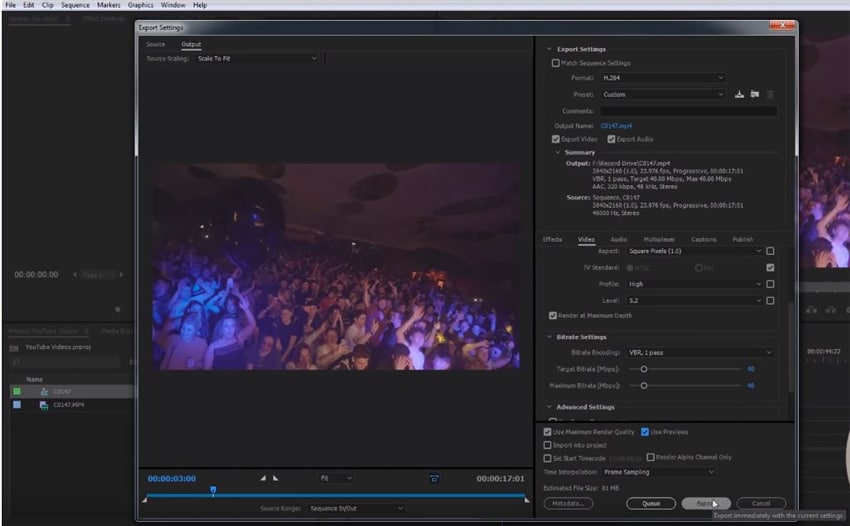
Часть 2. Лучшая альтернатива Adobe Premiere Pro для экспорта 4K-видео
Если вы ищете альтернативу Premiere Pro, способную экспортировать видео в 4K-качестве без каких-либо проблем, обязательно попробуйте Wondershare UniConverter (первоначально Wondershare Video Converter Ultimate). Это инструмент, который позволяет экспортировать 4K-видео с помощью бесплатной пробной версии программы. Этот инструмент можно легко скачать бесплатно с официального сайта и использовать без особых технических знаний о редактировании видео. Если вам понравится бесплатная пробная версия программы, вы можете приобрести премиум-версию и легко редактировать видео. Инструмент имеет простой пользовательский интерфейс и может помочь вам в таких необходимых операциях редактирования, как обрезка, вырезание, обрезка, объединение и конвертирование видео. Ниже описаны шаги, которые помогут вам.
 Wondershare UniConverter - конвертер 4K видео для ПК
Wondershare UniConverter - конвертер 4K видео для ПК

- Экспорт 4K видео без каких-либо проблем
- Конвертируйте видеофайлы с оптимизированными пресетами для iMovie, iPhone, iPad и других устройств.
- Скорость конвертирования в 120 раз выше, чем у обычных конвертеров.
- Редактирование видеофайлов с помощью обрезки, кадрирования, вырезания, объединения, добавления субтитров и т. д.
- Конвертируйте видео в любой формат в пакетном режиме с меньшими потерями качества.
- Загружайте или записывайте видео с YouTube и других 10 000+ сайтов обмена видео.
- Ведущая в отрасли технология APEXTRANS конвертирует видео с нулевой потерей качества или сжатием видео.
- Запись видео на DVD с помощью бесплатных шаблонов меню DVD.
Шаг 1 Запуск Wondershare UniConverter и добавление файлов
Первым шагом будет загрузка, установка и запуск Wondershare UniConverter. После запуска вы увидите на экране опцию Добавить файл. Нажмите на нее и выберите все видео, которые вы хотите преобразовать в 4K-видео. Вы также можете использовать метод drag-and-drop для добавления файлов. Wondershare UniConverter позволяет конвертировать сразу несколько файлов без потери качества.

Шаг 2 Выберите желаемое разрешение
Теперь нажмите на меню Output Format и выберите видео в формате 4K Video. Вы также можете изменить исходный формат видео без каких-либо проблем.
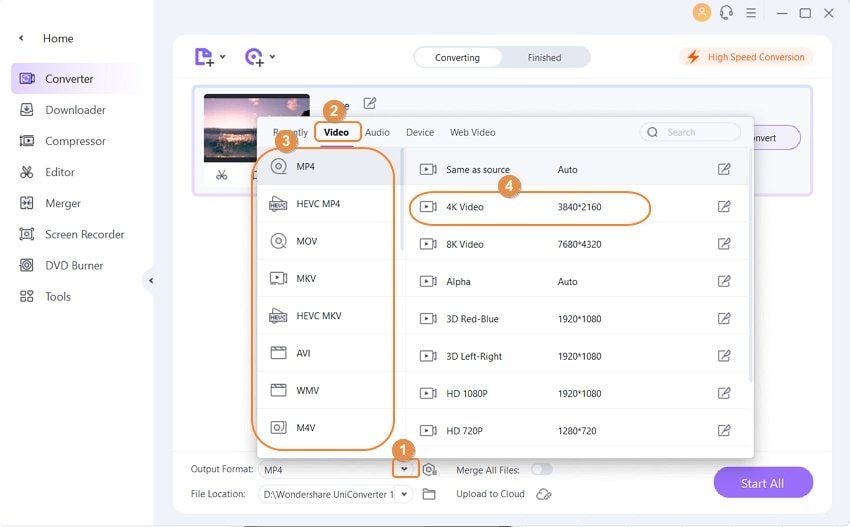
Шаг 3 Конвертация файлов
Теперь все настройки выполнены, и вы выбрали разрешение конвертирования 4K. Нажмите на кнопку "Начать все", чтобы начать конвертацию. Программа попросит вас указать место хранения и название файла, укажите их в соответствии с требованиями, после чего ваш видеофайл будет экспортирован.
Заключение
4K - это самое высокое качество видео, которое можно воспроизводить на всех основных типах устройств. Видео качества 4K считается очень четким с точки зрения качества видео и звука. Они очень востребованы в наши дни, поскольку в настоящее время дисплеи устройств стали более способными демонстрировать лучшие визуальные эффекты. Для редактирования видео такого качества можно воспользоваться программой Adobe Premiere Pro. Если вы не хотите использовать Adobe Premiere Po из-за высокой стоимости подписки, вы можете воспользоваться Wondershare UniConverter.


Юлия Юрьевна
Главный редактор